Control de la cámara utilizando un iPhone o iPad (QR Code)
Puede conectar un iPhone o iPad a la cámara utilizando el QR Code y operar la cámara utilizando el iPhone o iPad.
Asegúrese de que [Ctrl con smartphone] está ajustado a [Activar] seleccionando MENU →  (Red) → [Ctrl con smartphone].
(Red) → [Ctrl con smartphone].
-
MENU →
 (Red) → [Ctrl con smartphone] → [
(Red) → [Ctrl con smartphone] → [ Conexión].
El QR Code (A) y el SSID (B) se visualizan en el monitor de este producto.
Conexión].
El QR Code (A) y el SSID (B) se visualizan en el monitor de este producto.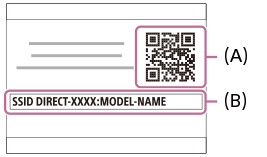
-
Inicie PlayMemories Mobile en su iPhone o iPad y seleccione [Escanear el QR Code de la cámara].
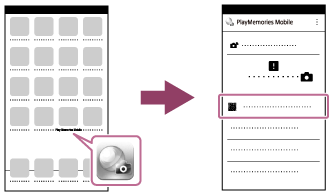
-
Seleccione [OK] en la pantalla del iPhone o iPad.
- Cuando se visualice un mensaje, seleccione [OK] otra vez.
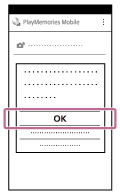
-
Lea el QR Code mostrado en el monitor de este producto con el iPhone o iPad.
-
Instale el perfil (información de ajuste) siguiendo las instrucciones mostradas en la pantalla del iPhone o iPad y seleccione [OK].El perfil se instalará en el iPhone o iPad.
- Si ha activado la función de bloqueo de código de acceso del iPhone o iPad, necesitará introducir el código de acceso. Introduzca el código de acceso que estableció para su iPhone o iPad.
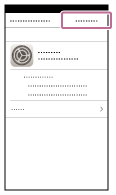
-
Seleccione [Settings] en la pantalla "Home" → [Wi-Fi] → el SSID para este producto en el iPhone o iPad.El iPhone o iPad se conectará al producto.
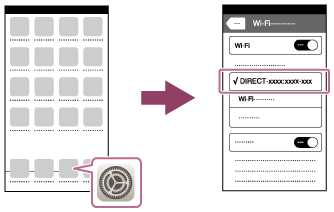
-
Vuelva a la pantalla "Home" del iPhone o iPad e inicie PlayMemories Mobile.
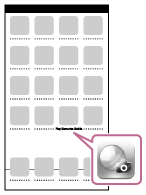
- Ahora puede tomar imágenes a distancia mientras comprueba la composición en la pantalla de su iPhone o iPad.
Sugerencia
- Una vez que ha sido leído el QR Code, el SSID (DIRECT-xxxx) y contraseña de este producto se registran en el iPhone o iPad. Esto le permite conectar fácilmente el iPhone o iPad al producto a través de Wi-Fi en una fecha posterior seleccionando el SSID.(Ajuste [Ctrl con smartphone] a [Activar] por adelantado).
Nota
- Cuando grabe películas utilizando un smartphone como mando a distancia, el monitor del producto se volverá más oscuro.
- Si no puede conectar el iPhone o iPad a este producto utilizando el QR Code, utilice el SSID y la contraseña.